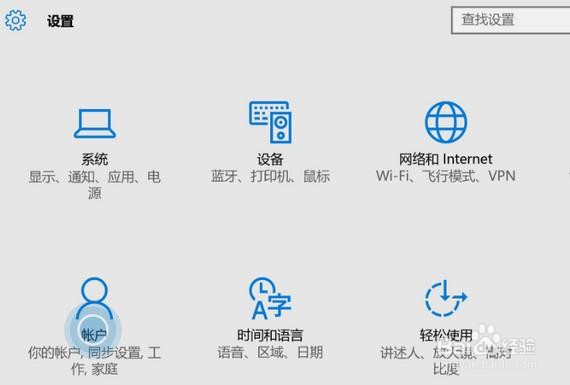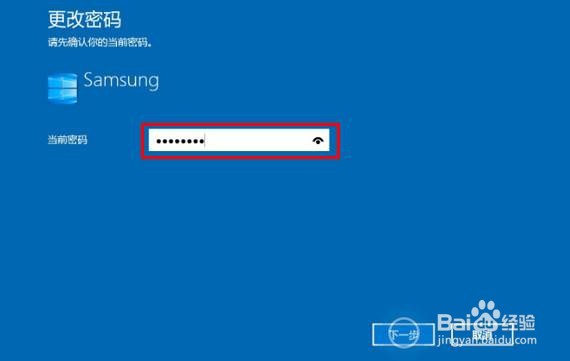Win10系统如何取消用户帐户密码
1、使用鼠标左键单击桌面左下方的【开始】图标。
2、选择【设置】。
3、点击【帐户】。
4、选择【登录选项】。
5、选择密码下方的【更改】。
6、在“更改密码”界面键入“当前密码”,然后点击【下一步】。
7、在“更改密码”界面直接点击【下一步】。
8、此时密码已取消,点击右下方的【完成】即可。
声明:本网站引用、摘录或转载内容仅供网站访问者交流或参考,不代表本站立场,如存在版权或非法内容,请联系站长删除,联系邮箱:site.kefu@qq.com。
阅读量:29
阅读量:87
阅读量:95
阅读量:44
阅读量:68